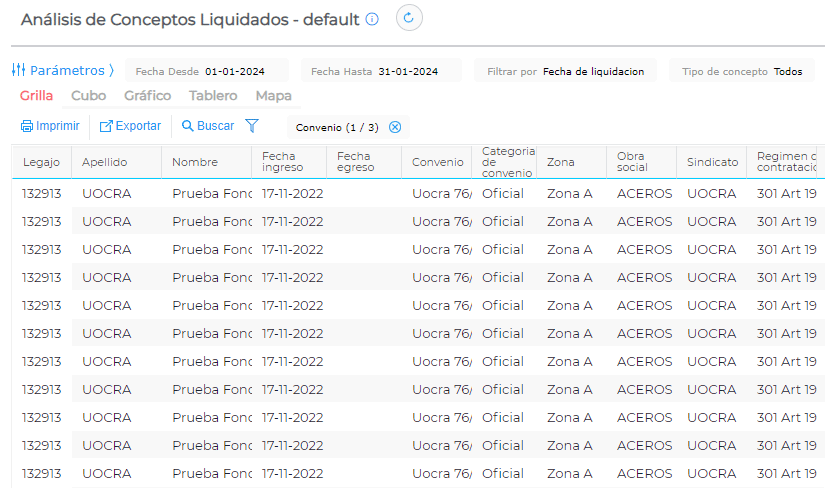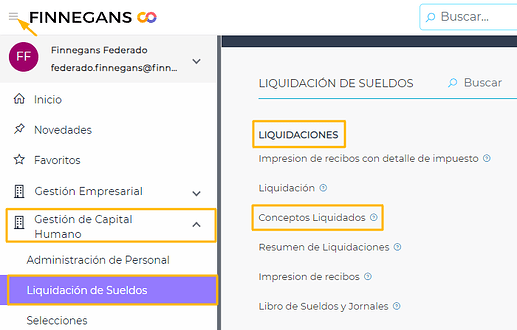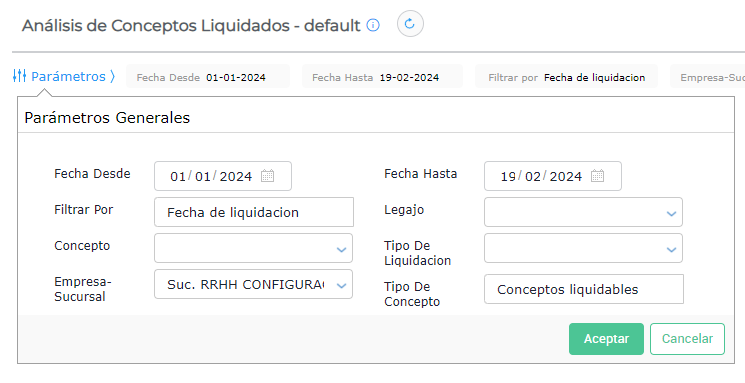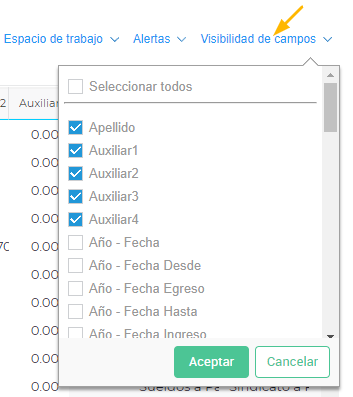En esta entrada explicaremos cómo es el funcionamiento del reporte de conceptos liquidados.
Este mismo nos permite realizar un análisis de los conceptos que se han liquidado en un determinado colaborador, periodo, tipo de liquidación, etc.
![]() 5 min
5 min
Pasos a seguir
- Para ingresar a dicho maestro debemos ir al Menú > Gestión de Capital Humano > Liquidación de Sueldos > Liquidaciones > Conceptos Liquidados.
- Establecer los parámetros necesarios.
Fecha Desde: Fecha de inicio del periodo.
Fecha Hasta: Fecha de fin del periodo.
Filtrar Por: Se indica si la búsqueda debe ser por la fecha de la liquidación o la fecha de pago.
Legajo: Selección del colaborador (permite selección múltiple).
Concepto: Se puede seleccionar uno o varios conceptos, si no se completa el resultado será todos los conceptos de las liquidaciones que se encuentran dentro del periodo establecido.
Tipo De Liquidacion: Este campo permite seleccionar uno o varios tipos de liquidación, si el campo se deja vacío, el resultado de la búsqueda serán todos los tipos de liquidaciones comprendidos en el periodo establecido.
Empresa-Sucursal: Se debe indicar la empresa/sucursal donde se realizará la búsqueda.
Tipo De Concepto: El valor “Conceptos liquidables” dará como resultado los conceptos que se muestran por recibo. En cambio, el valor “Todos” mostrará todos los conceptos que se encuentran en el recibo y los que no. Por ejemplo: las contribuciones.
- Luego, a través del botón “Visibilidad de campos” pueden habilitar o deshabilitar columnas del reporte.
- Si se mantiene presionado el nombre de la columna, el reporte permite moverla de posición.
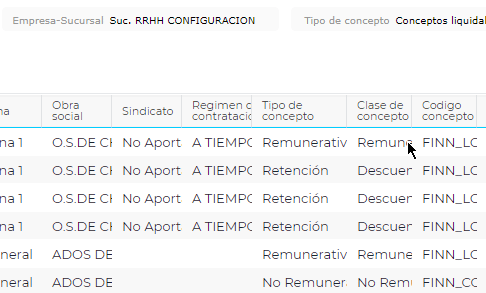
- Presionando en la cabecera de la columna, el reporte permite agrupar, ordenar y/o configurar la columna.
- Agrupar:
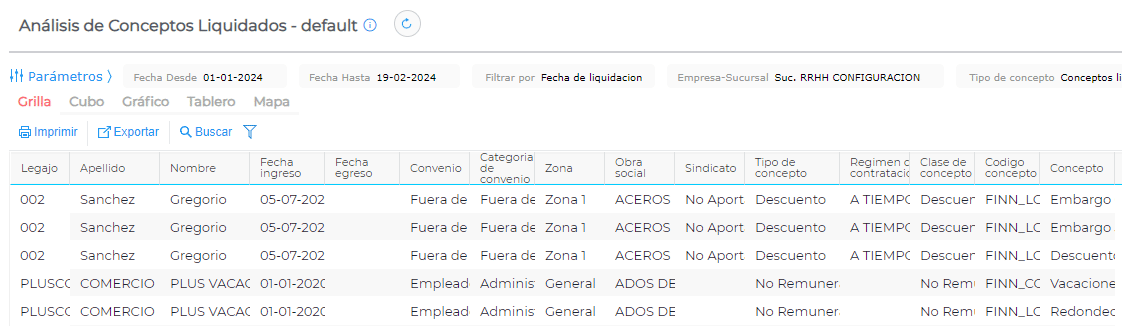
- Desagrupar:
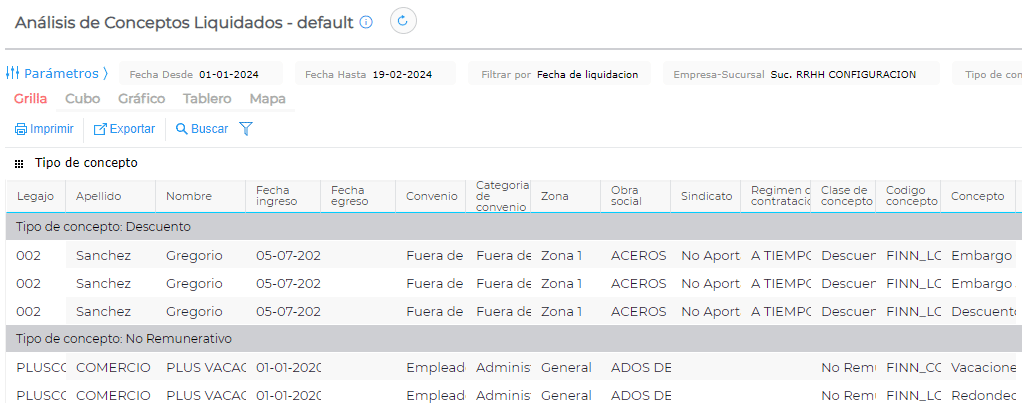
- Ordenar ascendente/descendente:
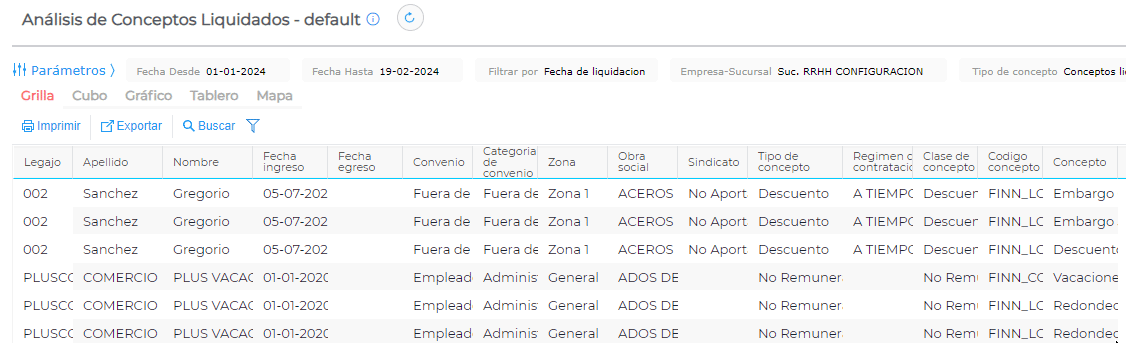
- Configurar para que la columna sume los valores:
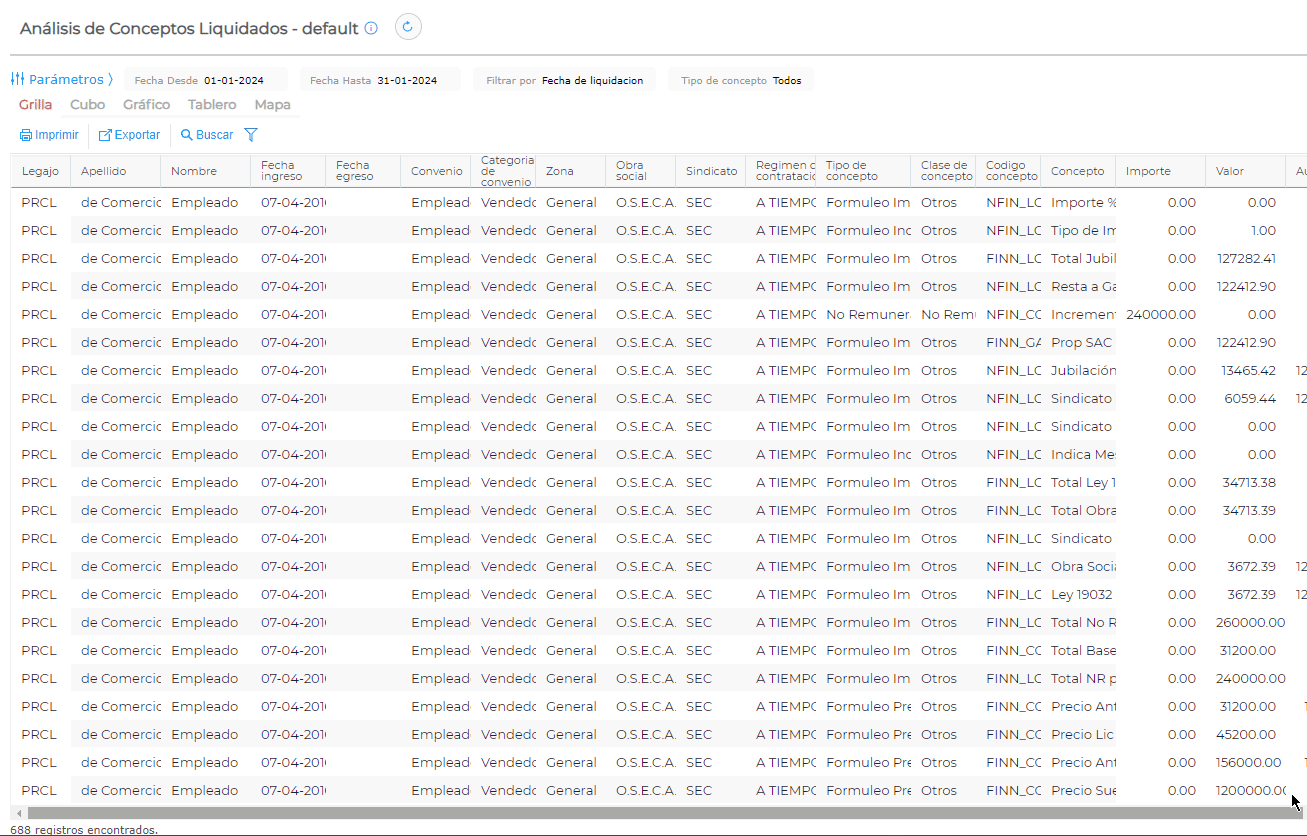
- También el reporte permite aplicar filtros a los resultados obtenidos.
- Agregar filtros:
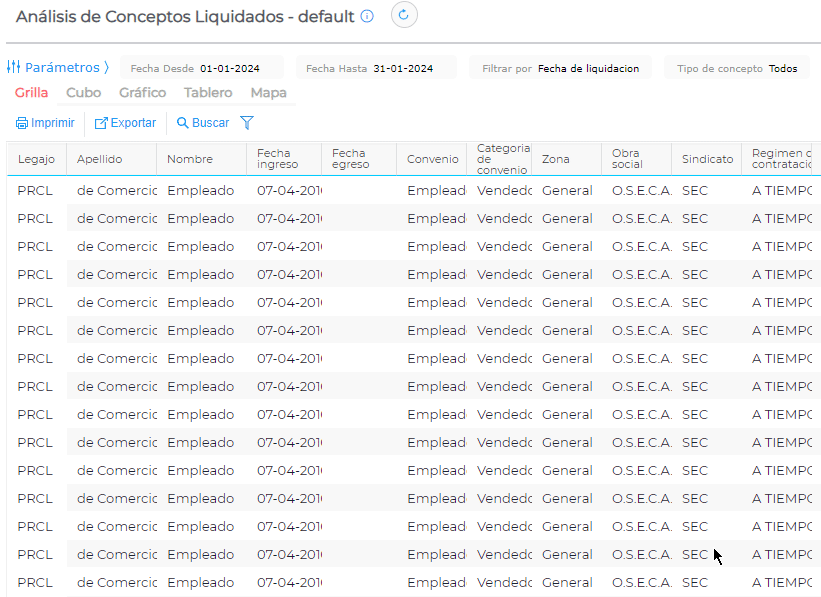
- Eliminar filtros: